- 【50%還元】Kindle本 ポイントフェア開催中
- 2026/01/01(木)まで
- 【最大80%オフ】Kindle本 年末年始セール開催中
- 2026/01/08(木)まで
- 【3ヶ月無料】音楽聴き放題「Amazon Music Unlimited」キャンペーン開催中
- 2026/01/09(金)まで
【配線整理】サンワサプライのケーブルトレー比較。「CB-CT4」と「CB-CTERD5」を使ったメリット・デメリットまとめ

デスク周りのケーブル・電源タップを整理できるアイテム「ケーブルトレー」。
僕は紆余曲折あって、サンワサプライ製ケーブルトレーを2種類使いました。せっかく2つも使ったので、それぞれのメリット・デメリットをまとめます。
サンワサプライのケーブルトレーを2つ比較
使ったケーブルトレーは、この2つ。
- スチールワイヤータイプの「CB-CT4」
- メッシュタイプの「CB-CTERD5」
ごく簡単に紹介します。
スチールワイヤータイプの「CB-CT4」
まず1つ目は、スチールワイヤータイプのケーブルトレー「CB-CT4」。こちらを最初に購入しました。
ざっくりと格子状に組まれたカゴ型が特徴的。クランプ式で、デスク天板に挟んで固定します。


サイズ展開はS/Lがあり、Sサイズを購入しました。
固定方法はクランプ式なので、どんな天板にも簡単に取り付けられます。
| ケーブルトレー「CB-CT4」 | |
|---|---|
| 幅 | 537mm(Lサイズは885mm) |
| 高さ | 161mm(Lサイズも同じ) |
| 奥行き | 164mm(Lサイズも同じ) |
| 重量 | 1.52kg(Lサイズは2.06kg) |
| 固定方法 | クランプ式 |
| サイズ展開 | S/L |
| カラー展開 | シルバー/ブラック/ホワイト |
メッシュタイプの「CB-CTERD5」
上記のケーブルトレーから、こちらの黒いメッシュで覆われているケーブルトレー「CB-CTERD5」に買い替えました。
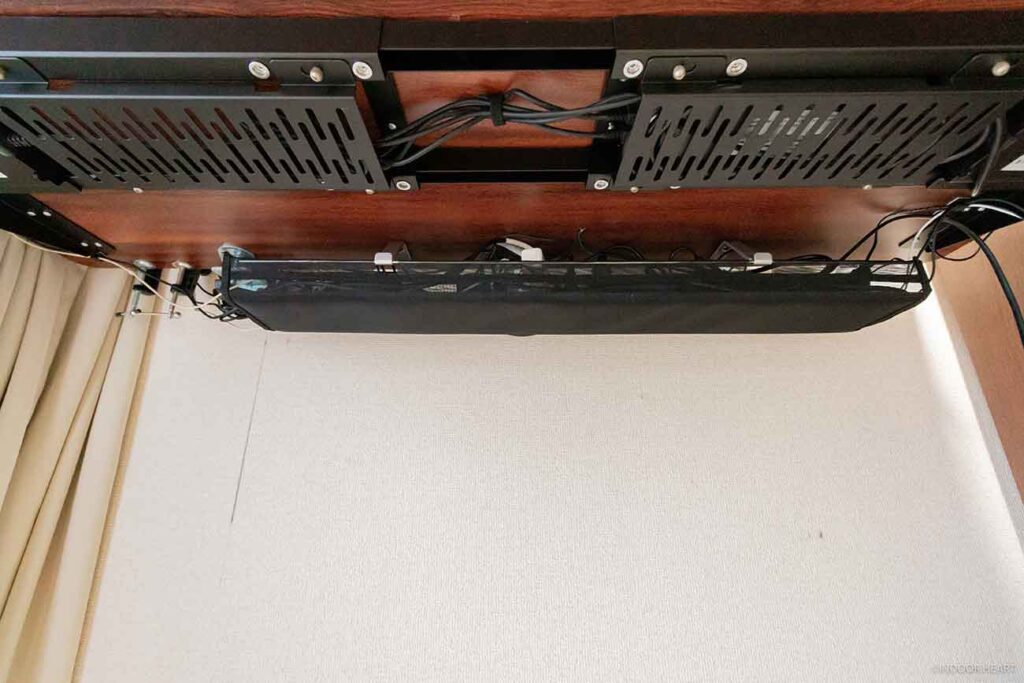
クランプ式ではなく、天板裏にネジで直接固定しました。

サイズはこれ1種類。幅900mmと大きなケーブルトレーなので、たくさんの電源タップ・充電器などを載せられます。
| ケーブルトレー「CB-CTERD5」 | |
|---|---|
| 幅 | 900mm |
| 高さ | 117mm |
| 奥行き | 159mm |
| 重量 | 1.8kg |
| 固定方法 | ネジ止め式 |
| サイズ展開 | このサイズのみ |
| カラー展開 | このカラーのみ |
というわけで、両者のメリット・デメリットと、買い替えた理由をまとめました。
使っているデスクや天板幅などによるので「これが良い!」とは一概には言えませんが、ケーブルトレー選びの参考にでもなれば !
スチールワイヤーの「CB-CT4」のメリット・デメリット

メリット
- コンセントを抜き差ししやすい(=ガジェット類を入れ替えやすい)
- ホコリが溜まりづらい
- サイズが選べる(S/L)
- カラーが選べる(シルバー/ホワイト/ブラック)
デメリット
- ごちゃっとしたケーブル類が見えてしまう
まずメリットから。
このケーブルトレーは高さ(ケーブルトレーの底から天板裏までの距離)が161mmと、やや高め。そのうえコの字型なので、後述するメッシュタイプのケーブルトレーと比べて、コンセントを抜き差ししやすいです。これはつまり、ガジェット類を入れ替えやすいということ。

また格子状のためホコリが溜まりにくいでしょう。コンセント周りのホコリは、なるべく少ないに越したことはないので助かります。掃除の手間も減るはず。
サイズとカラーが選べるのも魅力。僕は天板幅1400mmに対してSサイズ(幅537mm)を購入しましたが、少し小さかった印象。天板幅1400mmあるならLサイズ(幅885mm)で良かったですね。
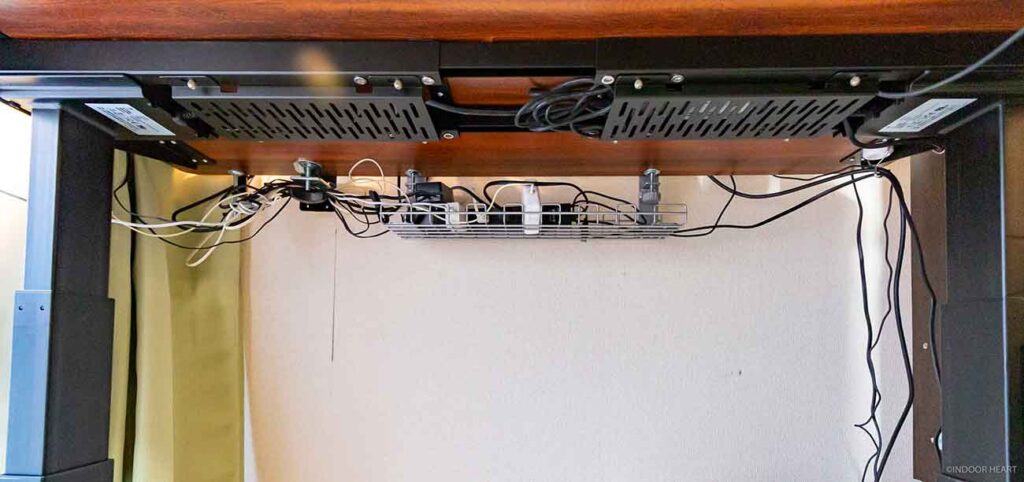
次にデメリット。
ざっくりとした格子状の見た目なので、ごちゃっとしたケーブルが良く見えてしまいます。これが視覚的なノイズになってしまうかもしれません。ただケーブルが見えると言っても、そもそもしゃがんでデスクの下を覗かないと見えないので、そんなに気にならない感じもしますが。

メリット・デメリットをまとめるとこんな感じ。
メリット
- コンセントを抜き差ししやすい(=ガジェット類を入れ替えやすい)
- ホコリが溜まりづらい
- サイズが選べる(S/L)
- カラーが選べる(シルバー/ホワイト/ブラック)
デメリット
- ごちゃっとしたケーブル類が見えてしまう
詳しいレビューはこちらの記事にまとめました。

Sサイズ:3色
| 幅 | 537mm |
| カラー | シルバー/ブラック/ホワイト |
| 固定方法 | クランプ式 |
Sサイズのシルバー
Sサイズのブラック
Sサイズのホワイト
Lサイズ:3色
| 幅 | 885mm |
| カラー | シルバー/ブラック/ホワイト |
| 固定方法 | クランプ式 |
Lサイズのシルバー
Lサイズのブラック
Lサイズのホワイト
六角ボルト固定式もあるが…
固定方法がクランプ式ではなく、六角ボルトでデスク天板裏に直接固定するタイプもあります。
しかしこちらは、サンワサプライ製電動昇降デスク「ERDシリーズ専用ケーブルトレー」になります。普通のデスクには装着できないので、間違って購入しないようにご注意ください。
Lサイズ
メッシュタイプの「CB-CTERD5」のメリット・デメリット

メリット
- 幅広なのでたくさんの電源タップ・ケーブルが載る
- 黒いメッシュが目隠しになる
デメリット
- 天板との距離が近いため「電源タップ+大きめの充電器」は載せづらいかも?
(高さが低い) - コンセントの抜き差しがちょっとやりにくいかも
- 長期間使うとホコリが溜まるかも
まずメリットから。
幅900mmと大きいので、電源タップ・充電器・AC電源などがたくさん載ります。ガジェット類が多い人には心強い。
また天板幅の広いデスクを使っているなら、このような大きめのケーブルトレーがおすすめです。僕は天板幅1400mmに対し、ケーブルトレー幅900mmを設置しました。バランス的にもかなりいい感じ。
黒いメッシュのおかげでケーブル類が見えづらいのもいいですね。視覚的なノイズが減ります。まぁ上述したように、しゃがんでデスクの下を覗かないと見えないものなので、気にならない人も多いかもしれませんが。
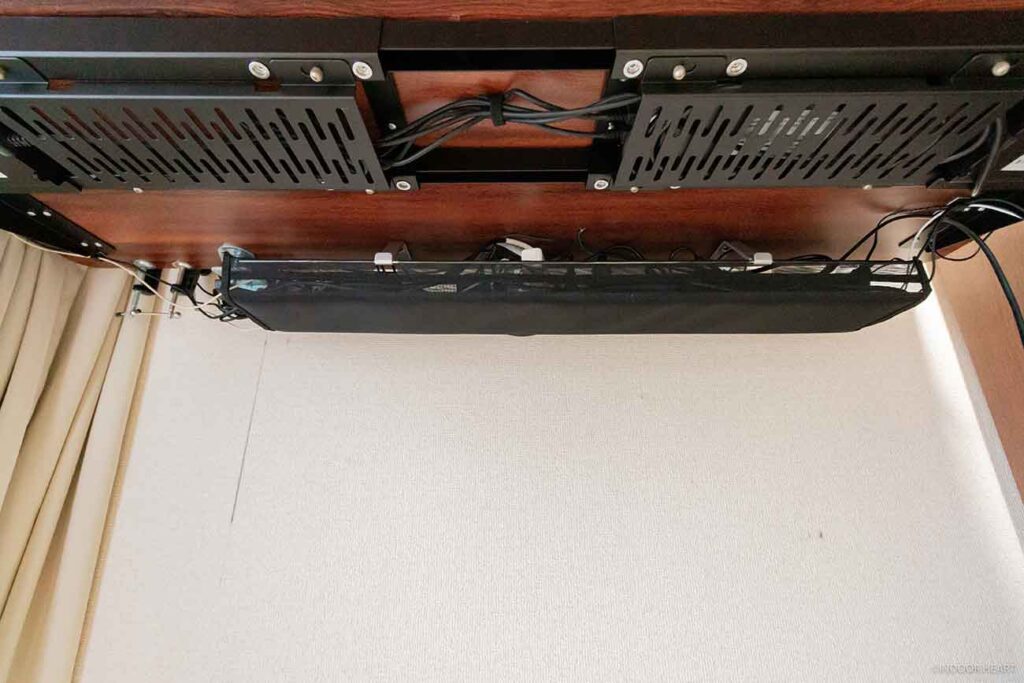
次にデメリット。
高さ(ケーブルトレーの底から天板裏までの距離)が117mmと、やや低めです。そのため、例えばMacBook Pro等の大きめの充電器は、電源タップに対して縦に挿すことはできません。
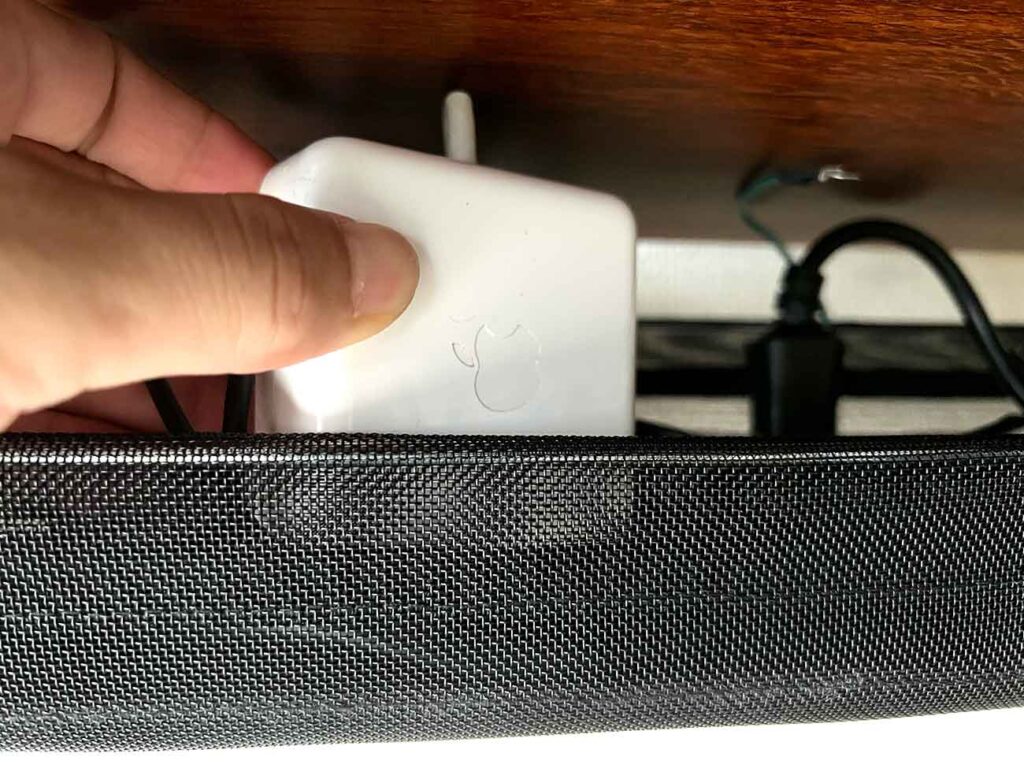
また上記のスリールワイヤータイプと比べると、ホコリが溜まりやすいかもしれません。
メリット・デメリットをまとめるとこんな感じ。
メリット
- 幅広なのでたくさんの電源タップ・ケーブルが載る
- 黒いメッシュが目隠しになる
デメリット
- 天板との距離が近いため「電源タップ+大きめの充電器」は載せづらいかも?
(高さが低い) - コンセントの抜き差しがちょっとやりにくいかも
- 長期間使うとホコリが溜まるかも
詳しいレビューはこちらの記事にまとめました。

ラインナップは固定方法の違いのみ
サイズやカラー展開はありません。
| 幅 | 900mm |
| 高さ | 117mm |
| 奥行き | 159mm |
| 重量 | 1.8kg |
| 固定方法 | クランプ式/六角ボルト固定式 |
| サイズ展開 | このサイズのみ |
| カラー展開 | このカラーのみ |
固定方法が「クランプ式/六角ボルト固定式」のどちらかのみ。
誰でも簡単に設置できるクランプ式のほうが手軽でいいですね。六角ボルト固定式は取り付けがちょっと面倒(別途ネジの購入が必須。詳しくはCB-CTERD5レビュー記事をご覧ください)ですが、スッキリした完成形が魅力。
クランプ式
六角ボルト固定式
買い替えた理由
スチールワイヤータイプのケーブルトレー「CB-CT4」を1年半ほど使っていたのに、わざわざメッシュタイプの「CB-CTERD5」に買い替えた理由。
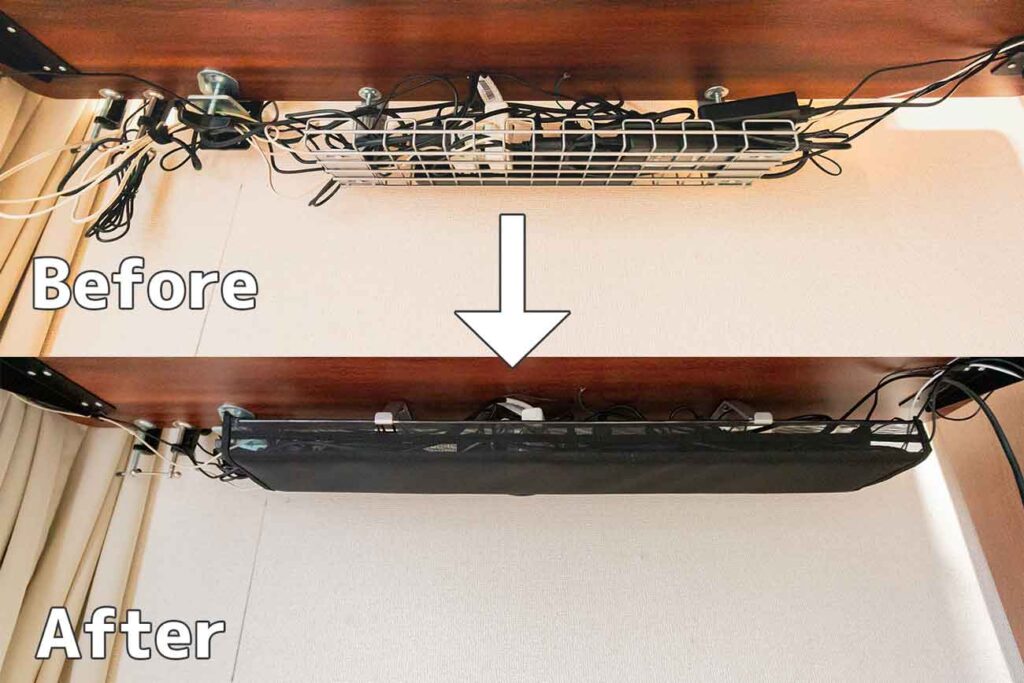
買い替えた理由は、この2点。
- ケーブルトレーを大きくしたかった
- クランプ固定ではなく、ネジ固定にしたかった
かなり個人的な理由ですが、順番に記載します。
①ケーブルトレーを大きくしたかった
買い替えたことで、ケーブルトレーの幅が537mmから900mmになりました。
幅を広くしたかった理由は、単純にガジェット類が増えてきて、新たな電源タップや充電器、AC電源などが置けなくなってきたから。もうケーブルトレーが手狭になってきたので、大きなものに買い替えました。でもこれでもっとガジェットが増やせる!やったね!?

②クランプ固定ではなく、ネジ固定にしたかった
クランプで固定すると、どうしても引っ掛けるツメの部分が天板の表に出てしまいます。
これがほんのちょっとだけ邪魔でした。デスクの奥側に置くことが多いガジェット(Echo Show等のスマートアシスタント・スピーカー・ゲーム機・ドッキングステーションなど)と絶妙に干渉することがあるんですよね。
ネジ固定式にすることで天板の表のツメがなくなり、干渉がなくなりました。さらにデスク上がさらにスッキリ。

またクランプ式は、「位置調整が簡単」というメリットがあります。
しかし、個人的には1年半使ってみて、あとから移動させたことは一度もありませんでした。ケーブルトレーって一度固定したあとは滅多に動かすものじゃないなと思ったので、それならネジ固定でいいかと考えた次第です。
モニターアームとケーブルトレーの干渉に気をつけて
どんなケーブルトレーを使うにしても言えそうなこと。
モニターアームとの干渉に気をつけてください。モニターアームって、このようなクランプでデスク天板に固定していると思います。


これとケーブルトレーが干渉しそうです。

例えば、デスクの天板幅に対してケーブルトレー幅が広すぎると、モニターアームのクランプを設置するスペースがなくなるかもしれません。
うちのデスクの場合は、天板幅1400mmに対してケーブルトレー幅900mmなので、まだ500mmの余裕があり、モニターアームも問題なく設置できています。
天板幅に対して、ケーブルトレー幅は60〜70%ぐらいに収めると使いやすいかもしれませんね。
サンワサプライのケーブルトレー比較まとめ


サンワサプライ製のケーブルトレーを2つ比較しました。
天板幅が広いならメッシュタイプ、狭いならワイヤータイプのSサイズが良さそうな気がしますね。
ワイヤータイプのレビュー記事

天板の表にチラ見えするクランプのツメまで気になりそうなら、メッシュタイプを天板裏にネジ止めするのがいいかも。
メッシュタイプのレビュー記事

そんなわけでケーブルトレー選ぶの参考になれば。
関連:ケーブル配線についてはこちらも















